Integrazione con Power Automate
Lo scopo di Power Automate è quello di semplificare l’automazione di una miriade di attività e di processi aziendali.
Nella maggior parte dei casi, si tratta di automatizzare procedure ripetitive che, quando svolte manualmente, prosciugano il tempo e le energie delle persone coinvolte.
Per raggiungere il suo obiettivo, Power Automate si basa su cinque funzionalità principali (che si trovano nella barra comandi a sinistra dell’interfaccia utente).
- Funzionalità "Crea"
Cliccando sul tab “Crea”, si può iniziare a costruire un flusso di lavoro personalizzato. In altre parole, da zero.
Tuttavia, Power Automate nasce per essere pratico e intuitivo e, perciò, lungo tutto il processo di configurazione del vostro workflow, offrirà consigli e istruzioni per guidarti fin dai primi passi.
Di fatto, dopo aver selezionato “Crea”, verranno proposte tre tipologie di flusso tra cui scegliere per indirizzare la configurazione del flusso.
Nello specifico, potete scegliere di creare:
- Automated cloud flow, o flussi automatici.
In questo caso, il vostro workflow si scatenerà ogni volta che un determinato evento (Trigger) accade automaticamente all’interno di una specifica piattaforma (Connector).
Come evento automatico, citiamo l’esempio di una mail ricevuta da Outlook.
- Instant cloud flow, o flussi manuali.
Con questa tipologia, si può costruire un workflow che verrà avviato solo dal comando vostro o degli utenti con i quali avete condiviso la proprietà del flusso.
È importante ricordare che si può scatenare un flusso manuale dall’interfaccia di Power Automate oppure direttamente dall’elemento che volete trasformare nel vostro Trigger.
Un esempio di quest’ultima possibilità è quello relativo a un file di una lista SharePoint. Vi basterà infatti selezionarlo e cliccare su “Automatizza” in alto a destra per legare al file uno dei vostri flussi.
- Scheduled cloud flow, o flussi programmati.
I flussi programmati sono flussi semi-automatici che servono per portare a termine delle attività con cadenza periodica.
Potreste infatti configurare un workflow per collezionare i documenti allegati alle vostre mail in un dato giorno e in una data ora della settimana.
La differenza tra flussi automatici e flussi programmati risiede quindi nel fatto che i primi si scatenano ogni volta che un determinato evento accade, mentre per i secondi, quell’evento rappresenta un Trigger solo all’interno di uno specifico lasso di tempo.
Riassumendo, la funzionalità “Crea” permette di configurare un flusso automatico, manuale o programmato a partire da una tela di progettazione vuota.
- Funzionalità "Modelli"
Cliccando sul tab “Modelli”, trovate un catalogo contenente i workflow più popolari.
Basterà selezionarne uno per aprire il relativo flusso già impostato e iniziare a personalizzare le Azioni che contiene.
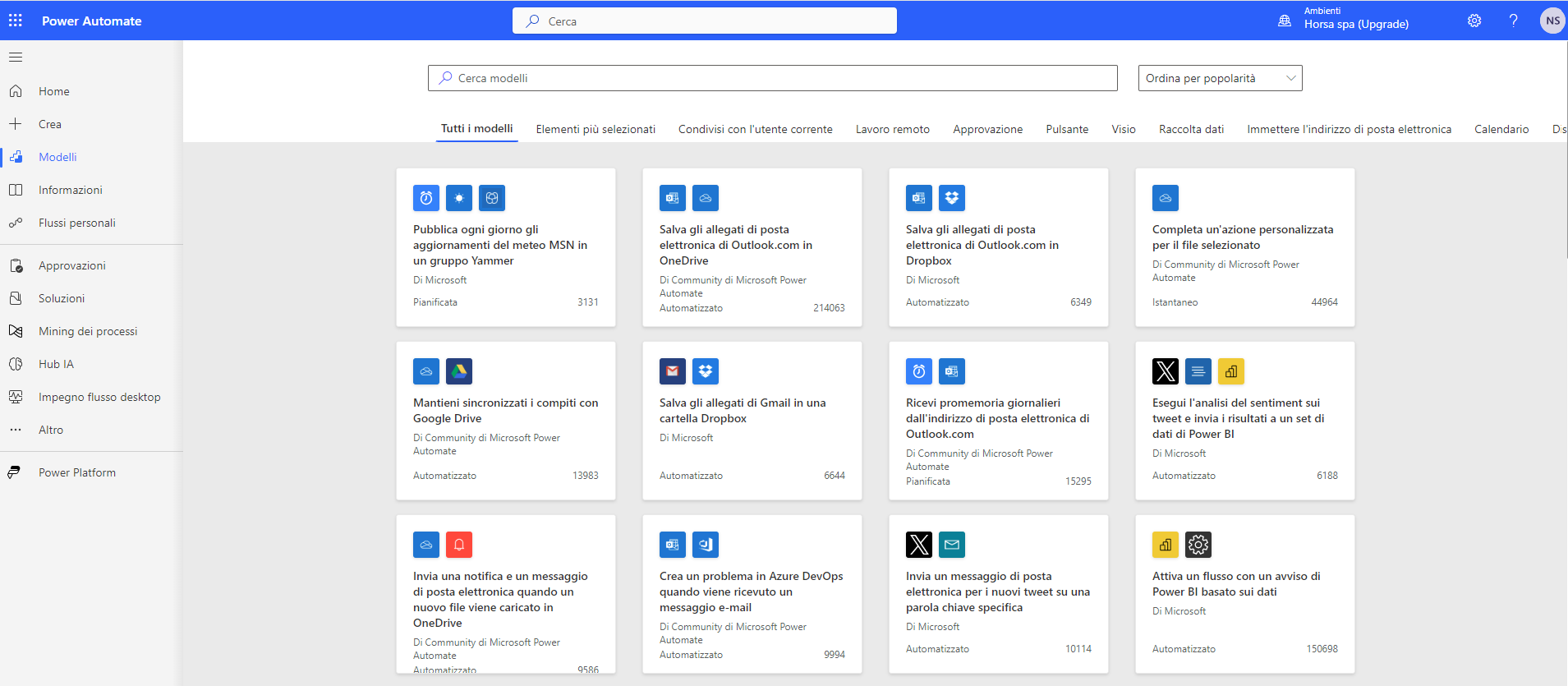
È importante sottolineare che il catalogo di Power Automate contiene tele di flusso pronte all’uso con +80 combinazioni di Connettori differenti.
I Connettori non sono altro che le applicazioni a cui è possibile legare un’automazione, la quale può portare anche all’integrazione di due o più di queste piattaforme.
Per esempio, potete avviare un flusso di approvazione che parte da Approvals per arrivare negli ambienti di SharePoint Online e Microsoft Teams.
Inoltre, le applicazioni che svolgono la funzione di Connettori appartengono sia alle diverse suite Microsoft che a terze parti. Pensiamo all’app di Twitter, Adobe e molte altre ancora.
Queste ultime possono rivelarsi utili per espandere le funzionalità degli strumenti di Microsoft; tuttavia, dovete sapere che alcune di queste app esterne possono essere collegate ai vostri flussi solo in modalità Premium.
- Funzionalità "Monitora"
Dal tab “Monitora”, potete accedere alla sezione di Power Automate che vi fornisce dashboard, tabelle e grafici per tenere sotto controllo i vostri flussi desktop e cloud.
Filtrando questi tool analitici, potete ottenere informazioni utili come:
- Il numero di flussi eseguiti in un determinato periodo di tempo.
- La percentuale di errore relativa ai flussi eseguiti in un determinato periodo di tempo.
- La proporzione di flussi riusciti, non riusciti o annullati.
- Le tipologie di errore più frequenti nei vostri flussi.
- I dispositivi nei quali si verifica la maggior parte degli errori di esecuzione. Grazie a queste e a molte altre metriche, Power Automate cerca di aiutarvi a verificare l’efficacia delle vostre automazioni, tracciandole nel dettaglio e indicandovi dove intervenire per evitare che falliscano.
- Funzionalità "AI Builder"
AI Builder è una nuova funzionalità di Power Automate.
È stata progettata per aggiungere l’intelligenza artificiale ai flussi personalizzati degli utenti, aiutando così a prevedere le performance dei singoli workflow e il loro impatto sui processi aziendali.
Di fatto, i modelli che si trovano nel tab “AI Builder” permettono di creare flussi integrati con l’intelligenza artificiale di Microsoft, la quale fa sì che i workflow migliorino a ogni ciclo di esecuzione. Cosa significa?
In pratica, avere la possibilità di creare flussi che possono essere compresi e migiorati nel tempo.
Per esempio, potete insegnare loro a riconoscere e catalogare determinati set di prodotti in base a diversi dati aziendali, come immagini o tag. Dopo un periodo di training, il flusso intelligente può arrivare a riconoscere la tipologia e il numero di prodotti presenti in una singola immagine. Insomma, i casi d’uso sono numerosi, dato che possono essere realizzati sia con i modelli che Power Automate mette a disposizione sia con i flussi che possono essere creati da zero.
La costante rimane la capacità di applicare flussi basati sull’AI ai processi della azienda senza che si debba scrivere codice e senza la necessità di integrare diverse piattaforme per ottenere automazioni soddisfacenti. In unico ambiente, si trovano tutti gli strumenti che servono e che si possono usare in modo intuitivo, seguendo le indicazioni delle tele di progettazione.
- Funzionalità "Process Advisor"
Questa funzionalità di Power Automate è particolarmente utile per le aziende, i professionisti e le professioniste che stanno muovendo i primi passi nel mondo dell’automazione.
Process Advisor, infatti, individua i processi e le attività da automatizzare.
Per farlo, analizza i processi dell'azienda e dà priorità a quelli che:
- Richiedono più tempo per essere svolti manualmente.
- Vengono eseguiti più di frequente.
- Mostrano le performance peggiori in termini di risultati raggiunti.
Questi processi possono poi essere automatizzati nella loro interezza oppure solo in parte.
Di fatto, Process Advisor scompone ogni processo in singole attività, ordinate in base al loro tempo di esecuzione, così che si possa capire quali tra loro rappresentano le migliori opportunità di automazione.
Una volta individuati i processi e le attività critici, Process Advisor vi guida nella creazione del workflow adatto per automatizzarli. In particolare, vi vengono consigliati i Connettori da inserire nel processo e le Azioni necessarie che il flusso deve compiere per raggiungere l’obiettivo.
In questo modo, avrete la certezza non solo di aver costruito delle automazioni efficaci, ma anche di aver eliminato con esse degli ostacoli precisi e concreti per il vostro lavoro e quello del vostro team.
Come si costruisce un flusso
Entrando nella sezione dedicata alla costruzione di un Flow, Power Automate ci permette di costruire un flusso impostando e correlando le seguenti entità:
- Un evento scatenante
- Uno o più oggetti software interessati
- Variabili dinamiche per regolare la logica del flusso
- Condizioni e cicli
- Entità dinamiche gestite con Low Code
- Oggetti JSON
Il flusso dipende innanzitutto da un evento che lo inneschi. Questo evento può essere una schedulazione, cioè un intervallo temporale a cui il flusso si deve ripetere in modo costante, oppure un evento che avviene con determinate caratteristiche, come ad esempio la ricezione di una e-mail in Outlook contenente un allegato con un nome specifico.
Power Automate è estremamente flessibile, e ci permette di interagire con tutti gli oggetti software presenti nell’ambiente Microsoft365: da un documento Word a una lista Share Point a una cartella di One Drive. L’interazione tra questi oggetti viene gestita per mezzo di variabili dinamiche, che possono essere valorizzate con proprietà dell’oggetto software, e condizioni e cicli come un vero e proprio linguaggio di programmazione.
Per esempio, potemmo dichiarare una variabile e valorizzarla con il nome di un allegato ricevuto in Outlook, e poi passare questa variabile a un ciclo di controllo in cui una condizione IF controlla se il nome contenuto nella variabile corrisponde a un criterio valido. Tutto questo con una interfaccia totalmente grafica, senza scrivere una sola linea di codice, in perfetta aderenza alla filosofia Low Code dell’ambiente Power Platform.
Creare un flusso in esecuzione quando si verifica un evento in Dynamics 365
Esercizio proposto : Esercizio: Creazione di un flusso in esecuzione quando si verifica un evento in Dynamics 365
Obiettivo: È possibile creare flussi che iniziano quando si verifica un evento in Microsoft Dataverse o in un altro servizio. Questi flussi eseguono quindi un'azione in tale servizio.
In Power Automate è possibile impostare flussi di lavoro automatizzati tra le app e i servizi preferiti per sincronizzare file, ricevere notifiche, raccogliere dati e molto altro. Il flusso crea un'attività in Microsoft Dataverse contestualmente alla creazione di un nuovo account in un'altra istanza di Microsoft Dataverse.
Integrazione di Power Apps, Power Automate e SharePoint
Esercizio proposto : Esercizio: Integrazione di Power Apps, Power Automate e SharePoint
Obiettivo: Microsoft Power Platform con Power Automate, Power Apps e Power BI insieme agli strumenti come Microsoft SharePoint rende tutto più semplice. Usati insieme, queste app e questi servizi offrono i vantaggi seguenti:
È possibile accedere facilmente ai dati. Le decisioni aziendali critiche possono essere prese più rapidamente e in modo più intelligente. Gli utenti possono occuparsi in misura minore dei dati e concentrarsi maggiormente sulle attività aziendali. Questo esercizio offre una panoramica degli argomenti seguenti:
- Integrazione di Power Automate con Power Apps.
- Integrazione di Power Automate e Power Apps con SharePoint per una facile condivisione dei dati negli elenchi.
Lab 5: Power Automate - Creare un flusso cloud pianificato
Esercizio proposto : Esercizio 1: Creare un flusso cloud pianificato
Obiettivo: in questo esercizio creerai un flusso cloud che reimposta tutte le ispezioni su In sospeso.
Lab 5: Power Automate - Creare un flusso cloud istantaneo
Esercizio proposto : Esercizio 1: Creare un flusso cloud istantaneo
Obiettivo: in questo esercizio creerai un flusso cloud eseguito da un'app canvas.